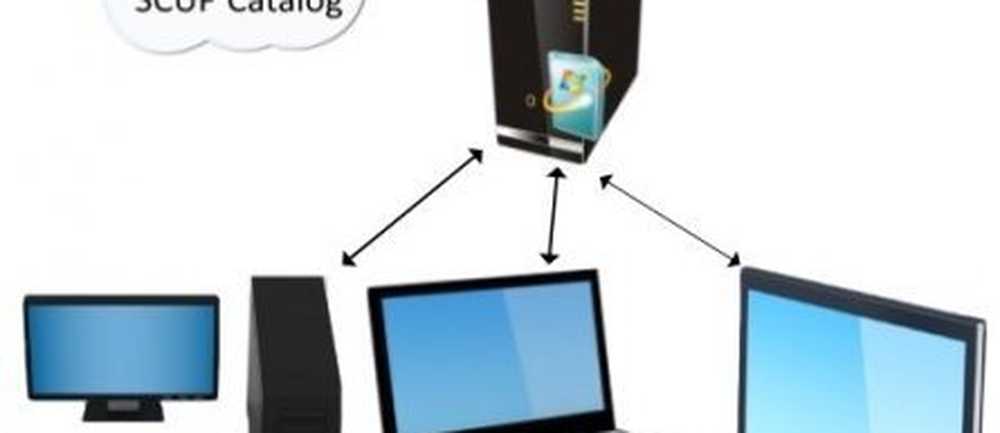Cum se împiedică utilizatorii să schimbe Screensaver în Windows 10

Aveți posibilitatea să restricționați sau să împiedicați Utilizatorii să schimbe Screensaver în Windows 10/8/7 prin editarea Registrului sau prin modificarea setărilor editorului de politică de grup. Dacă nu vă place ideea de a permite oricui să schimbe screensaverul Desktop-ului dvs., o setare simplă vă va ajuta să împiedicați deschiderea ferestrei de dialog Screen Saver în panoul de control Personalizare sau afișare.
Dacă executați edițiile Pro sau Business ale Windows, puteți utiliza Editorul de politici de grup. Dar dacă utilizați o ediție de Windows Home, va trebui să editați Registrul. Să vedem cum să facem asta.
Împiedicați utilizatorii să schimbe Screensaver-ul
Utilizând Windows Registry
Deschideți Editorul de registru prin apăsarea Start și tastând "regedit."Acum, în Editorul de registry, utilizați bara laterală stângă pentru a naviga la următoarea cheie de registry pentru a dezactiva setările de economisire a ecranului pentru utilizatorul conectat în prezent:
HKEY_CURRENT_USER \ Software \ Microsoft \ Windows \ CurrentVersion \ Policies
Dacă doriți să dezactivați setările de economisire a ecranului pentru toți utilizatorii aceluiași PC simultan, navigați la această cheie:
HKEY_LOCAL_MACHINE \ Software \ Microsoft \ Windows \ CurrentVersion \ Policies
În afară de stup, totul despre cele două locații este același. Diferența de bază dintre cele două este în timp ce elementele din HKEY_LOCAL_MACHINE se aplică tuturor utilizatorilor, elementele din HKEY_CURRENT_USER se aplică numai utilizatorului conectat în prezent.
Odată ajuns acolo, căutați "Sistem"Intrare sub Politici cheie. Dacă nu găsiți, va trebui să creați unul. Pentru a face acest lucru, faceți clic dreapta pe tasta Politici și selectați New> Key. Denumiți noua cheie "Sistem".
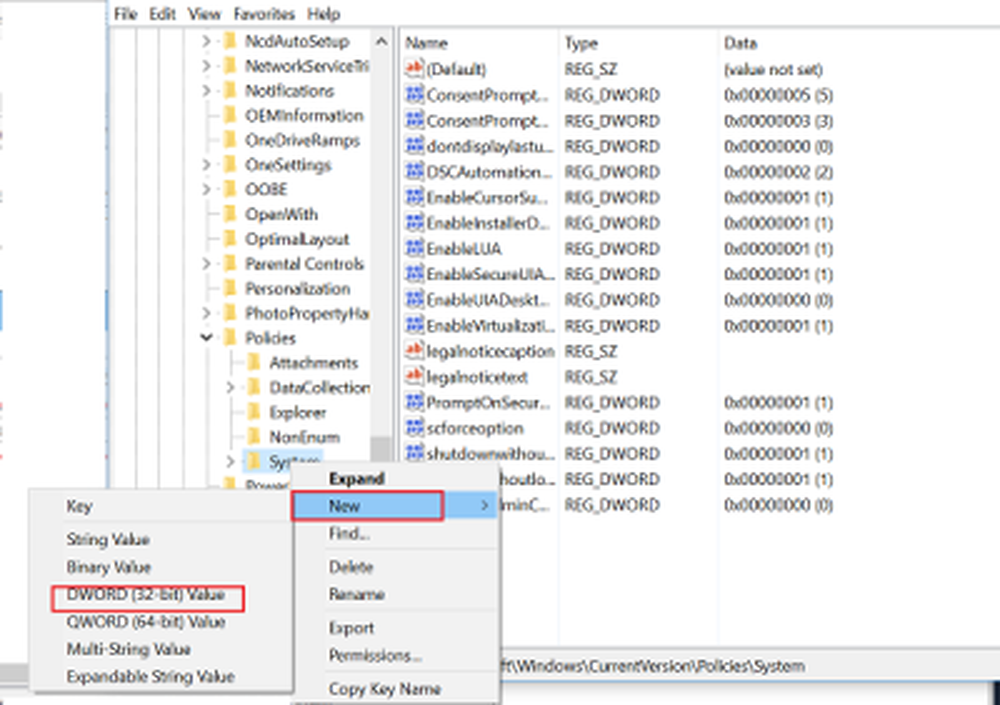
Creați o nouă valoare în interiorul cheii Sistem, făcând clic dreapta în partea dreaptă și selectând New> DWORD (32-bit) Value. Denumiți noua valoare ca "NoDispScrSavPage“.

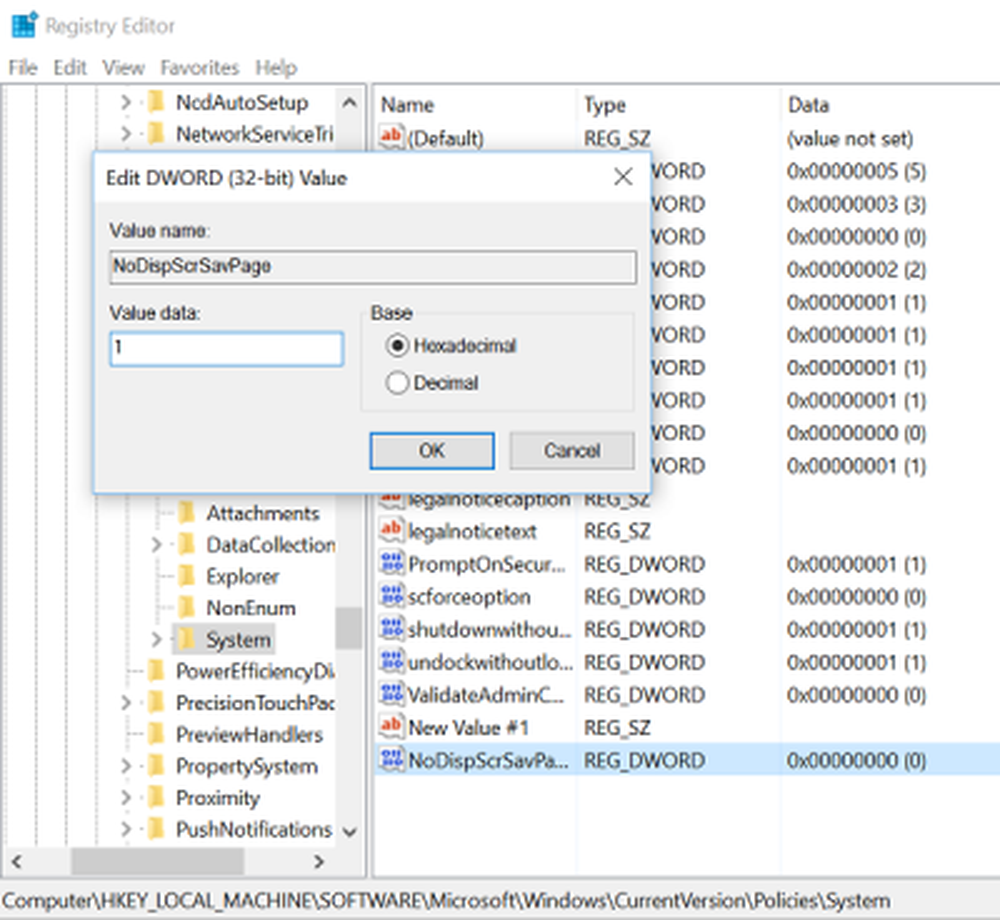
Faceți clic pe "OK" și închideți Editorul de registri.
Utilizarea Editorului de politici de grup
Rulați gpedit.msc pentru a deschide Editorul politicilor locale de grup și navigați la următoarea setare:
Configurare utilizator> Șabloane administrative> Panou de control> Personalizare.

În partea dreaptă, faceți dublu clic pe Împiedicați modificarea setării economizorului de ecran pentru a deschide fereastra Proprietăți.
Selectați Activat, faceți clic pe Aplicare și ieșire.
Împiedică deschiderea ferestrei de dialog Screen Saver în panoul de control Personalizare sau afișare.
Această setare împiedică utilizatorii să utilizeze Panoul de control pentru a adăuga, configura sau modifica economizorul de ecran de pe computer. Nu împiedică funcționarea unui ecran de economisire.
Asta e! Modificările aduse de dvs. pot fi de asemenea inversate. Încearcă acest lucru și anunță-ne dacă metoda funcționează pentru tine.
BACSIS: Punctele 4 și 5 din această postare vă vor arăta cum să împiedicați schimbarea imaginii de fundal a desktopului.